u启动为新硬盘安装win7系统的方法有哪些 u启动如何为新硬盘安装win7系统
发布时间:2017-07-04 13:49:59 浏览数:
今天给大家带来u启动为新硬盘安装win7系统的方法有哪些,u启动如何为新硬盘安装win7系统,让您轻松解决问题。
新买硬盘怎么装系统?特别是换硬盘之后需要重装系统该怎么操作呢?为此,今天我们就教大家使用u启动u盘为新硬盘安装win7系统。以便有实例教程来参考新硬盘怎么装系统操作。具体方法如下:
1把存有win7系统iso镜像文件的u启动u盘启动盘插在电脑usb接口上,然后重启电脑,在出现开机画面时用一键u盘启动快捷键的方法进入到启动u盘界面,如下图所示:
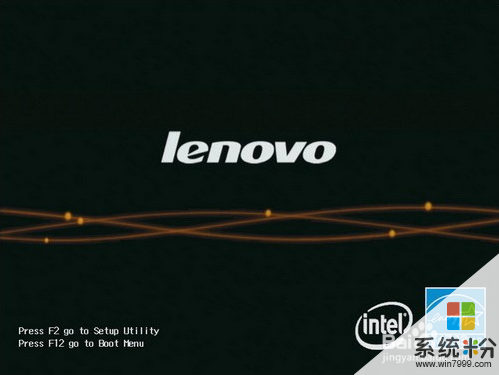 2
2进入到启动项界面后,选择启动u盘(USB HDD/USB/u盘名)项,按回车键确认选择,如下图所示:
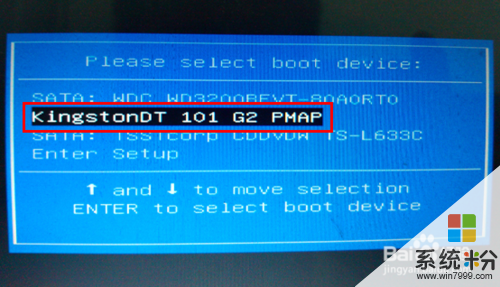 3
3接着等待进入u启动主菜单界面,选择【02】运行u启动win8pe防蓝屏版,按回车键确认选择,如下图所示:
 4
4进入u启动win8pe系统后,u启动pe装机工具会自动开启并加载u盘中准备的原版win7系统镜像文件,展开下拉菜单,并点击选择Windows 7 旗舰版,如下图所示:
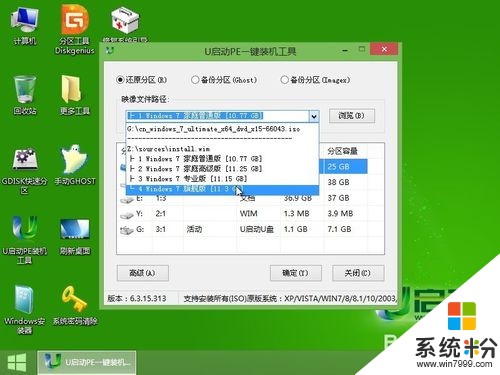 5
5接着单击选择c盘为系统安装盘,再点击“确定”按钮,如下图所示:
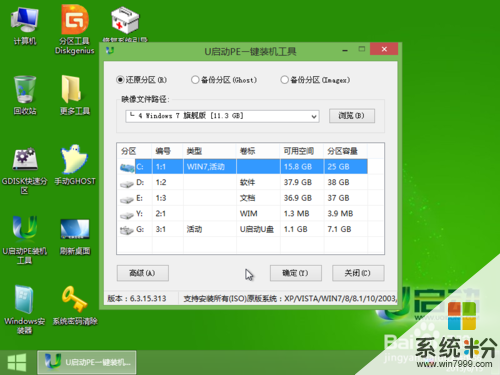 6
6随后会弹出询问是否确认执行win7系统安装,点击“确定”按钮执行,如下图所示:
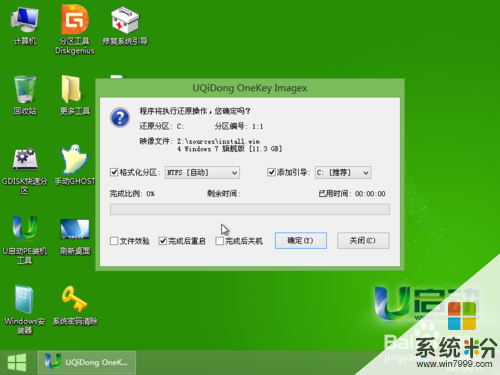 7
7耐心等待win7系统文件释放完成并重启电脑即可,如下图所示:
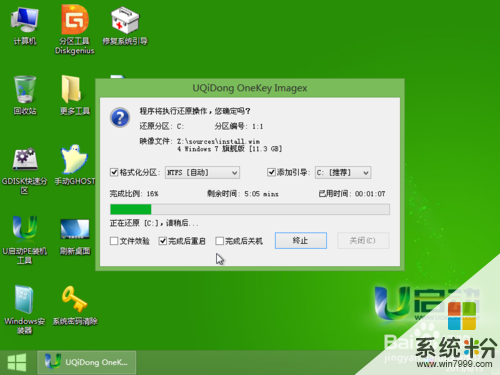 8
8电脑重启后等待后续程序安装并设置Windows参数,如下图所示:
 9
9直到进入Windows7系统桌面即可,如下图所示:

以上就是u启动为新硬盘安装win7系统的方法有哪些,u启动如何为新硬盘安装win7系统教程,希望本文中能帮您解决问题。